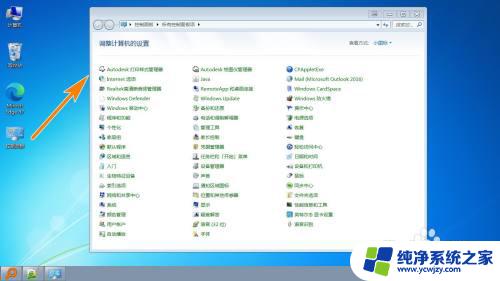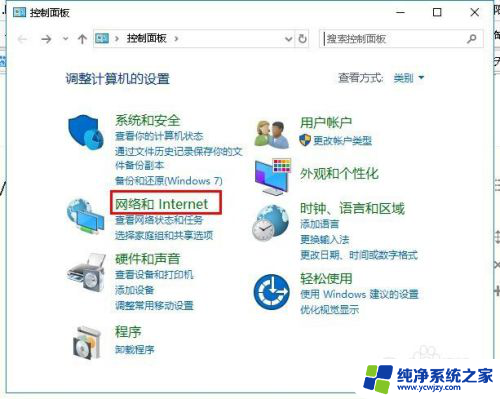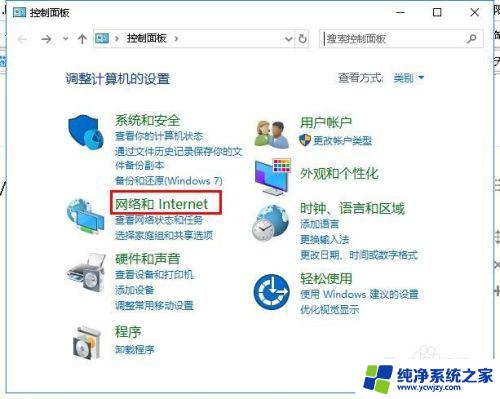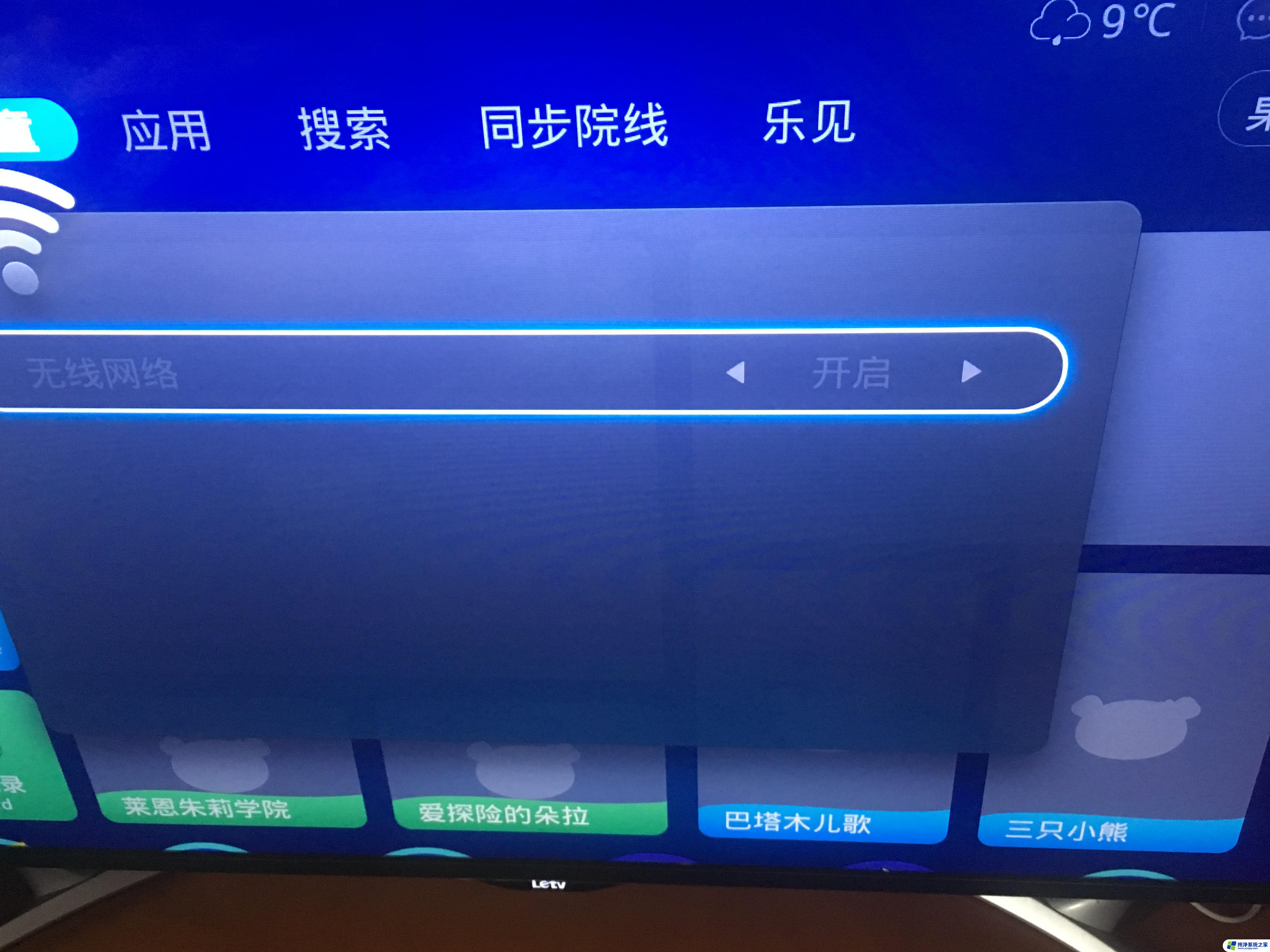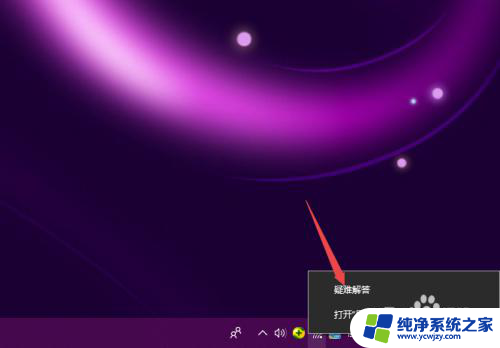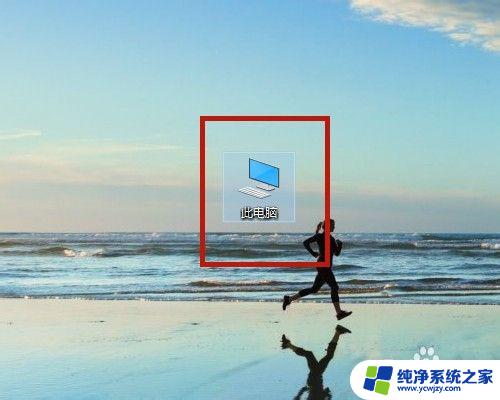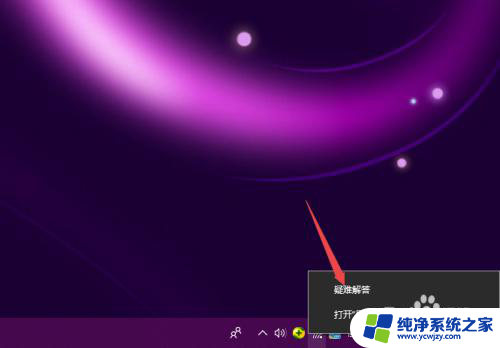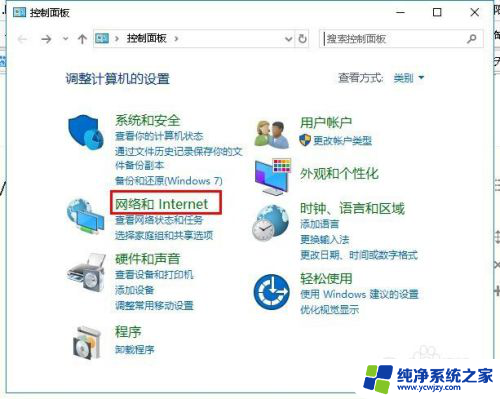电脑连接不上5g的无线网络怎么办 电脑无法连接到5G频段的无线网络怎么办
更新时间:2024-02-23 11:05:37作者:jiang
在现代生活中,无线网络已成为我们日常生活中不可或缺的一部分,当我们想要连接到5G频段的无线网络时,有时会遇到电脑无法连接的问题。面对这种情况,我们应该如何解决呢?本文将探讨一些可能的解决方案,帮助你解决电脑连接不上5G的无线网络的困扰。无论是通过检查硬件设备还是调整网络设置,我们都有办法克服这个问题,让我们的电脑能够顺利连接到5G频段的无线网络。
电脑连不上5g频段的解决方法:
1、右键右下角网络图标,选择“打开复网络共享中心”;

2、选择左侧“更改适配器设置”;
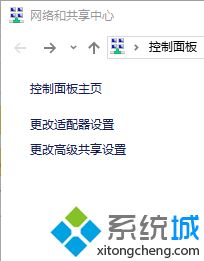
3、在“WLAN”上右键,选择“属性”;
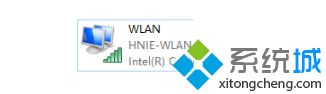
4、在弹出的窗口上点击右侧“配置”;
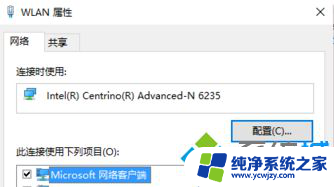
5、标签栏选择“高级”;
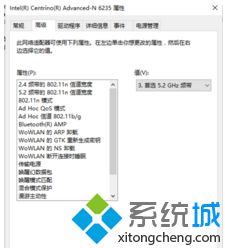
6、拖动滚动条,可以看到“首选频带”。制更改为首选5G频带。
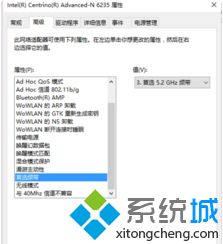
以上就是关于电脑连接不上5g的无线网络的解决方法,如果您遇到相同情况,可以按照以上方法尝试解决。